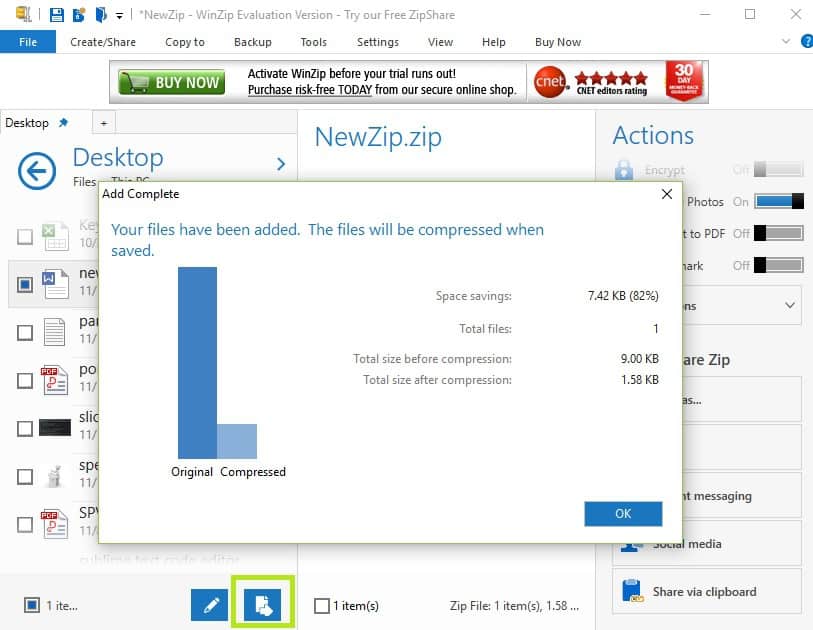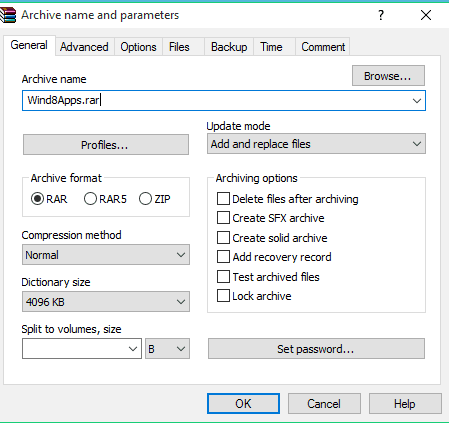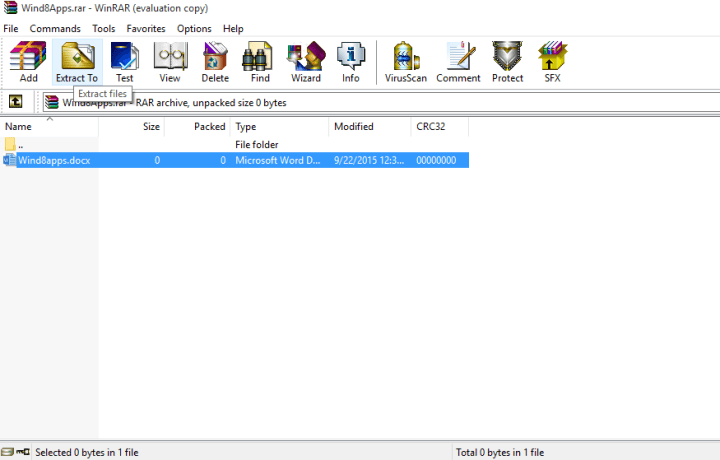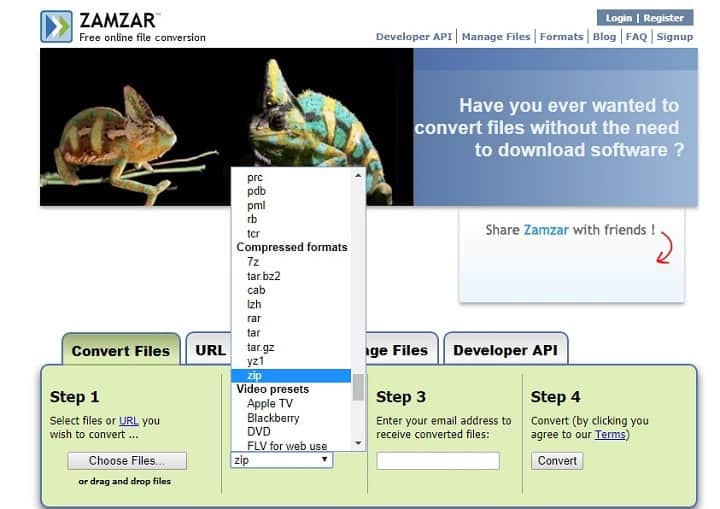Come creare ed estrarre file RAR in Windows 10
- I file RAR sono un ottimo modo per trasferire e trasportare i dati.
- L’articolo seguente ti mostrerà cosa devi fare per creare ed estrarre un file RAR.
- Per saperne di più su questo formato di file pulito, controlla il nostro Hub RAR dedicato.
- Per tutorial più interessanti, visita la pagina How-To del nostro sito web.
I file RAR sono uno dei tipi di file più popolari e più utilizzati nei PC e il loro utilizzo non è cambiato in Windows 10.
Quindi in questo articolo parleremo dei file RAR, come crearli, come estrarli e altro ancora.
Gli strumenti di cui abbiamo parlato in questo articolo e che utilizziamo quotidianamente, sono molto utili nel caso in cui tu stia cercando anche:
-
Come scaricare file .rar su Windows 10 – Il download di file .rar non è diverso da qualsiasi altro file comune come un documento .txt. Una volta scaricato, segui l’articolo per imparare a vedere ed estrarre i contenuti.
-
Come aprire il file .rar in Windows 10 – Tutti gli strumenti consigliati possono aprire il file .rar e farti vedere il contenuto di quel file.
-
Come unrar file su Windows 10 – Il processo di estrazione dei file da un file .rar è anche comunemente chiamato unrar. Pertanto, è necessario scaricare e installare gli strumenti consigliati.
-
- *
Cos’è un file RAR?
Il file RAR è un file compresso che viene utilizzato per memorizzare file più grandi negli archivi, al fine di occupare meno spazio sul disco rigido o trasferire più facilmente.
Riconoscerai facilmente i file RAR perché utilizza un’estensione del nome file .rar.
Sfortunatamente, Microsoft non ha aggiunto il supporto nativo a Windows 10, nonostante le richieste degli utenti, quindi per gestire i file .rar dovremo utilizzare un programma di terze parti.
Dato che stiamo parlando solo di file .rar, probabilmente il programma più popolare per creare ed estrarre archivi .rar è WinRar.
Puoi scaricarlo e dal sito ufficiale, sebbene sia una versione di prova, non devi preoccuparti, perché, per qualche motivo, non scadrà mai (leggi di più in questa discussione su Reddit ).
Impara a estrarre file in Windows 10 con la nostra guida completa!
Come creare un file RAR utilizzando WinZip
Se WinRar sembra un po ‘troppo vecchio o stai cercando molte più opzioni, come l’integrazione con il tuo cloud storage preferito, dovresti scaricare, installare e utilizzare WinZip.
Una volta installato, ecco i passaggi per creare un archivio / file .rar utilizzando WinZip:
- Vai su File > seleziona nuovo file Zip> aggiungi il file che desideri convertire in un file .rar
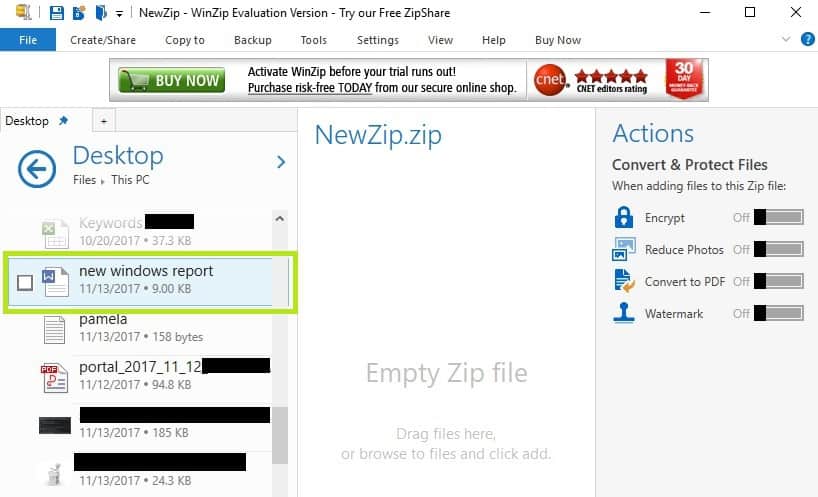
- Seleziona l’opzione Zip situata nel pannello di sinistra> premi OK
![Come creare ed estrarre file RAR in Windows 10]()
- Nel pannello di destra, seleziona le azioni che desideri abilitare prima di salvare il file: Crittografa / Riduci dimensioni foto / Converti in PDF / Aggiungi una filigrana.
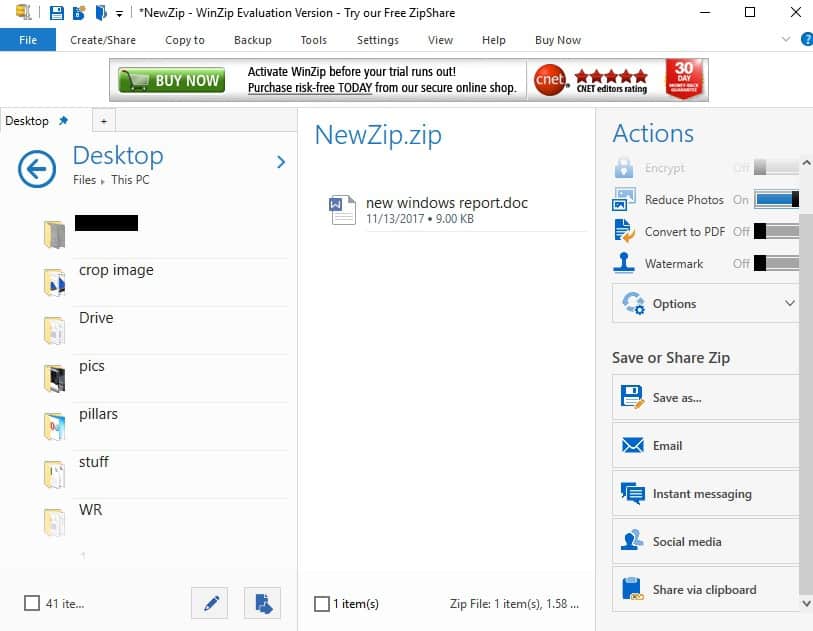
- In Condividi o salva Zip puoi scegliere di creare il nuovo file zip, inviarlo via email o condividerlo sui social media.
Come creo un file RAR in Windows 10?
Per creare un archivio / file .rar, devi prima scaricare WinRar (trova il link sopra). Dopodiché, non può essere più semplice:
- Basta fare clic con il pulsante destro del mouse sul file o sulla cartella che si desidera comprimere e fare clic su Aggiungi all’archivio …
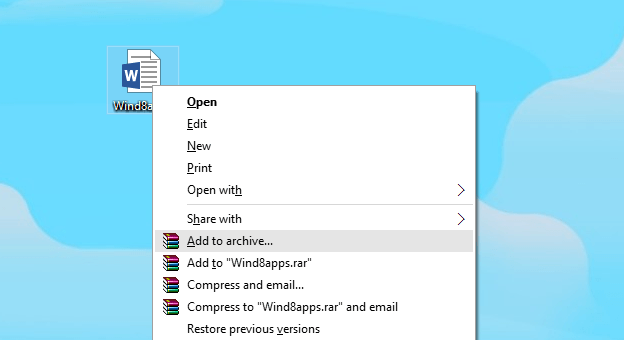
- Ora basta nominare il tuo archivio e premere OK (non devi toccare altre opzioni, perché tutto è già impostato)
![Come creare ed estrarre file RAR in Windows 10]()
- Ed ecco fatto, hai creato un archivio .rar e apparirà accanto al file / cartella che hai compresso
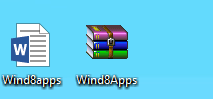
Se stai comprimendo un file più grande, noterai che richiede una dimensione inferiore sul disco rispetto all’originale, quindi puoi spostarlo più rapidamente.
Una volta creato un archivio, tutti i file rimarranno al suo interno, non importa se l’originale è ancora presente sul tuo computer, quindi anche se elimini il file originale, sarai comunque in grado di accedervi nell’archivio di WinRar.
Cerchi i migliori strumenti di compressione file per Windows 10? Questa guida ti aiuterà.
Come estraggo un file RAR in Windows 10?
Estrarre file .rar da un archivio a un computer è semplice come creare un archivio .rar, forse anche più semplice.
Devi solo aprire l’archivio e trascinare i file che desideri estrarre dall’archivio alla cartella sul tuo computer.
- Apri l’archivio WinRar da cui vuoi estrarre i file
- Seleziona i file che desideri estrarre
- Fare clic su Estrai in
![Come creare ed estrarre file RAR in Windows 10]()
- Scegli il percorso di destinazione in cui desideri estrarre i file
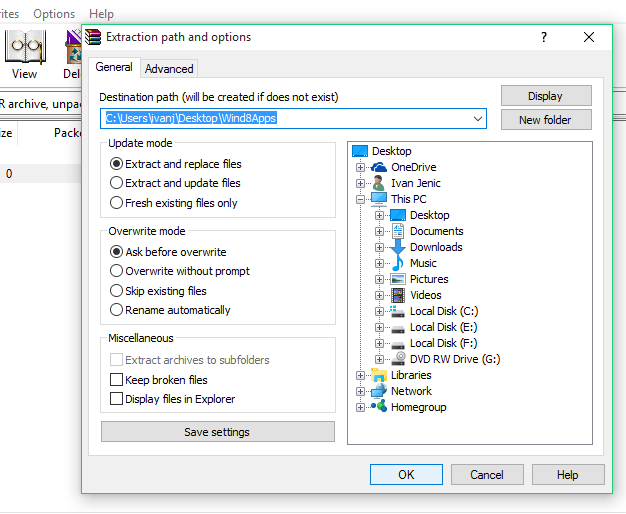
- Fare clic su OK
Questo è tutto, ora sai come creare ed estrarre file .rar con WinRar.
Non devi usare rigorosamente WinRar per la gestione dei file .rar, ma penso che sia la soluzione migliore.
Tuttavia, se non ti piace WinRar, puoi usare WinZip, che può anche gestire eccezionalmente bene i file .rar.
Crea file RAR online
Se non desideri scaricare e installare uno strumento dedicato per creare ed estrarre file RAR, puoi anche utilizzare risorse online per generare file RAR.
Uno dei convertitori RAR online più popolari è Zamzar. Questo strumento supporta oltre 1.000 diversi tipi di conversione di file, inclusi i formati compressi.
Tutto quello che devi fare è caricare i file che desideri comprimere, selezionare il formato in cui convertire, inserire il tuo indirizzo e-mail per ricevere i file convertiti, quindi premere il pulsante di conversione.
Ecco fatto, se vuoi creare ed estrarre file RAR, hai fondamentalmente due opzioni: puoi scaricare e installare uno strumento dedicato o utilizzare una piattaforma online.
Se hai altri suggerimenti su come creare file RAR su Windows 10, faccelo sapere nella sezione commenti qui sotto.
Nota del redattore: questo post è stato originariamente pubblicato a novembre 2017 e da allora è stato rinnovato e aggiornato a luglio 2020 per freschezza, accuratezza e completezza.